どうもおーむらです、前回までの内容で口座開設はできているはずなので、
今回はチャートについて詳しく解説し、さらにMT4を使ったチャート分析方法まで解説します。
取引口座を開設しただけでは利益は生まれません。
しっかりと口座に預けたお金を元にして売買していかなければならないのです。
しかし、FXは退場者が9割と言われるように、適当にエントリーしても勝ち続けることはできません。
勝ち続けているトレーダーは、しっかりとチャートを分析した上でエントリーします。
もちろん、経済的な要因が大きい時はチャートを分析するだけでは足りない部分もありますが、チャートにはある程度規則性があるので、
しっかりと分析をすれば優位に立てることが多いです。
なので、しっかりとチャートの基礎を理解し、チャートを快適に分析できる環境を整えていきましょう!
この記事の目次
FXのチャートとは
チャートとは、為替相場の動きをグラフ化して、視覚的に値動きを表したものです。
例えば、「ドル円チャート」とは、米ドルと円の値動きを視覚的に示したグラフになります。
チャートにはいくつか種類があります。↓
バーチャート、ローソク足チャート、ラインチャート、平均足チャートなどがあるのですが、
その中で世界中のトレーダーが最も多く使用しているのはローソク足チャートと言われており、私もローソク足チャートを使っています。
なので、このブログではローソク足チャートを前提にして説明していくことにします。
ローソク足チャートとは
では早速ローソク足チャートについて説明していきます。
ローソク足チャートは以下のようなモデル図となっています↓。
ローソク足チャートとは、ある一定期間の始値(はじめね)、終値(おわりね)、高値(たかね)、安値(やすね)が一目で分かるチャートのことです。
・始値(はじめね):ある一定期間で最初に付いた価格。
・終値(おわりね):ある一定期間で最後に付いた価格。
・高値(たかね):ある一定期間で一番高く付いた価格。
・安値(やすね):ある一定期間で一番安く付いた価格。
始値~終値までの部分を実体と言い、実体から高値までを上ヒゲ、実体から安値までを下ヒゲと言います。
さらにローソク足チャートには、陽線、陰線、十字線があり、色分けしておくと見やすいです。
陽線(ようせん):始値よりも終値が高かった時。
陰線(いんせん):始値よりも終値が安かった時。
十字線(じゅうじせん):始値と終値が同じであった時。
ローソク足はある一定期間内での値動きを表しますが、どの期間を見るかは自分で決めます。
具体的には、ローソク足には以下の4種類のタイプがあるんです。
日中足(にっちゅうあし):1日よりも短い期間の値動きをローソク足1本として表したもの。5分足、15分足、1時間足、4時間足など。
日足(ひあし):1日分の値動きをローソク足1本として表したもの。
週足(しゅうあし):1週間分の値動きをローソク足1本として表したもの。
月足(つきあし):1ヶ月分の値動きをローソク足1本として表したもの。
実際のチャートで見比べてみましょう。
上2つは、ある日のドル円1分足チャートとドル円5分足チャートです。
ぱっと見かなり形が違うことが分かるかと思います。
1分足チャートでは1分ごとの値動きを、5分足チャートでは5分ごとの値動きを表すので形が違うのも当然ですね。
では、どの時間足を見れば良いか?なのですが、これはトレードスタイルによります。
短期トレードをメインにしているのなら1分足、5分足、15分足
中期トレードをメインにしているのなら1時間足、4時間足
長期トレードをメインにしているのなら4時間足、日足、週足
といったような感じでしょうか。
まぁ、正直トレードをする時には一応全部見てその時々の状況を判断した方がいいというのが本音ですが、ある程度の目安として捉えておいてもらえればいいと思います。
複数の時間足を監視しながらしっかりと分析をしていくことが重要なのです。
MT4の使い方
チャートやローソク足チャートの意味が分かったところで、実際にチャート分析をするための環境を整えていきましょう。
チャート分析をするために、MT4というソフトを使うのが一般的です。まずはMT4について解説していきます。
MT4とは?
MT4とは、メタトレーダー4の略で、”4″はバージョンを表します。
一般的には「メタフォー」や「エムティーフォー」と呼ばれることが多いですね。
メタトレーダー(Meta Trader)はロシアのメタクォーツソフトウェア社(MetaQuotesSoftware社)が開発した無料で提供されている高機能トレードシステムツールで、
様々な証券会社が自社のレート提示を行ったり、実際のトレードをできるようにしたりして無料で提供しています。
したがって、MT4は様々な証券会社のホームページから無料で入手可能で、パソコンに別々の証券会社からのMT4を複数導入することで用途に応じて使い分けることができるんです。
ちなみに、私のパソコンには6つのMT4を導入しており、用途によって使い分けながら使用しています。↓
そして実際のトレード環境の一部をお見せするとこんな感じ↓。
わけわからない線がいくつか入っていると思いますが、まさにこれがチャート分析ツールであり、インジケーターと呼ばれるものです。
トレーダーは様々なインジケーターを活用してチャートを分析し、優位性のあるトレードをしているんです。
まぁ、インジケーターの説明はまた詳しくするので、今回はちゃんとMT4の使い方を覚えて、いつでもチャート分析ができる環境を作って欲しいと思います。
MT4のダウンロード
では実際にあなたのパソコンにMT4をダウンロードしましょう。
今回は前回口座開設方法を解説したXMで説明します。手順に添ってダウンロードしてみて下さい。
①XMにログインし、「プラットフォーム」をクリック。
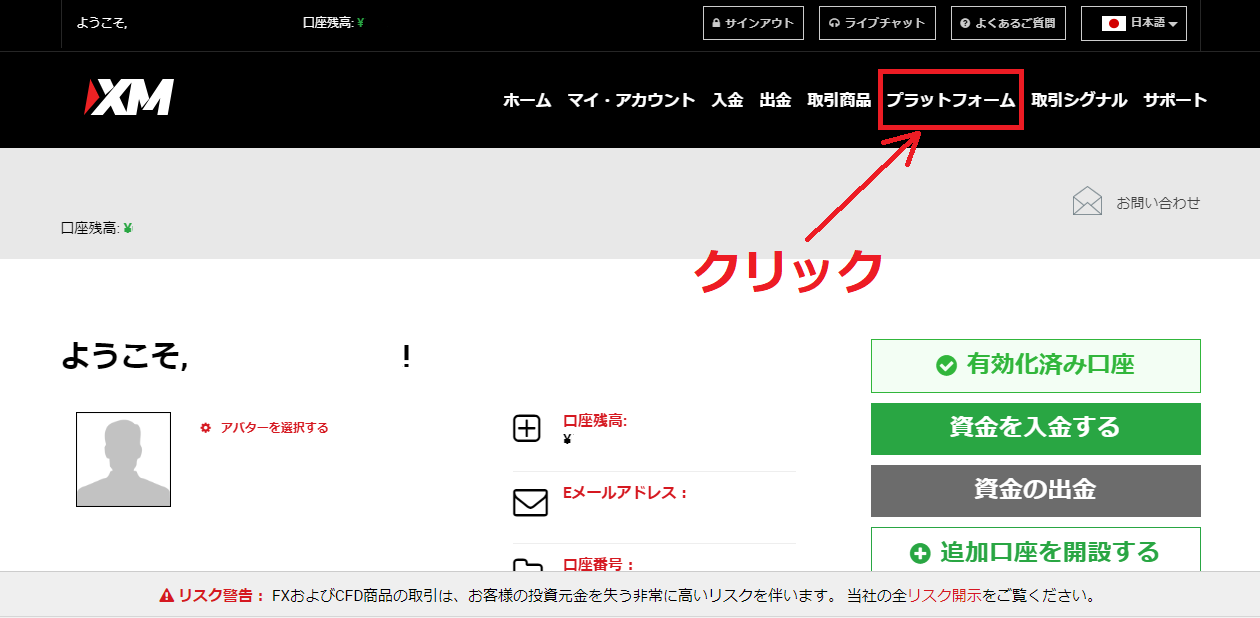
②「PC対応MT4」をクリック。
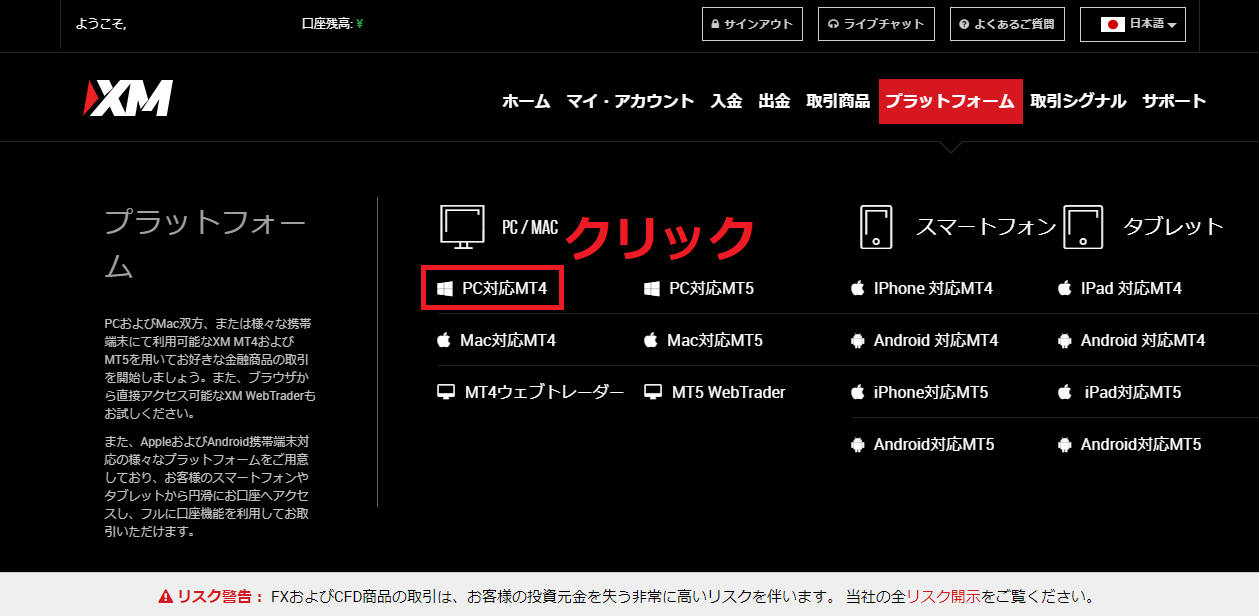
③下へスクロールし、「ダウンロード」をクリック。
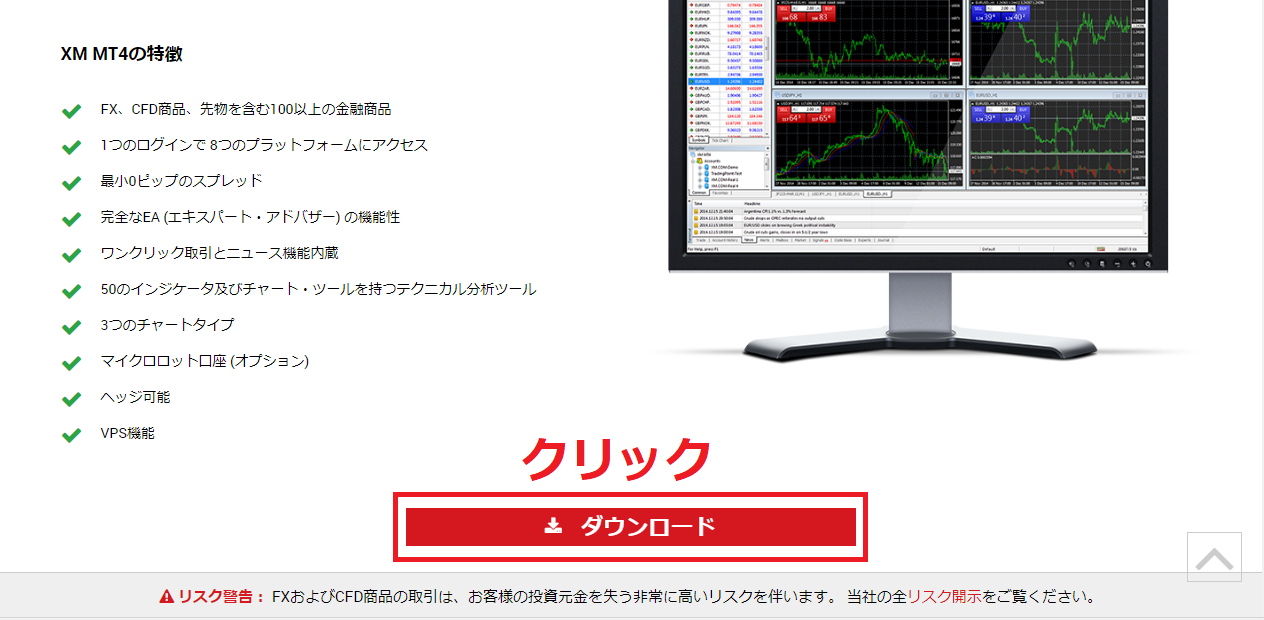
④「xmtrading4setup.exe」というファイルがダウンロードされるのを確認。
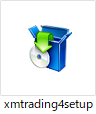
⑤「次へ」をクリック。
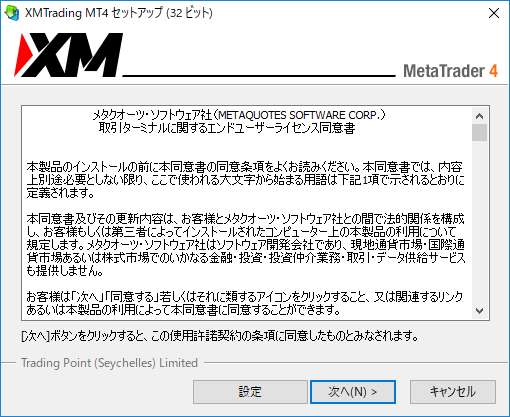
⑥次の画面が表示されたらインストール完了。ブラウザにMQL5のページが自動で表示されるが、スルーしてOK。

デスクトップにアイコンが生成されているのを確認↓。
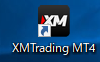
以上でダウンロードは完了です。
MT4でログインしよう
続いて、ログイン方法です。
①アイコンをダブルクリックし、「ファイル」→「取引口座にログイン」をクリック。

②メールで送られてきたログインID、サーバー番号を参照しながらログイン。

③ピロ~ンという音と共に、右下の回線速度が正しく表示されれば完了です。

MT4でチャートを表示させてみよう
ログインができたら、実際にMT4でチャートを表示させてみましょう。
今回はGBP/JPY(ポンド円)チャートを表示させてみます。
①左上の通貨ペアの表示があるところから「GBP/JPY」を探して右クリック、「チャート表示」を選択。
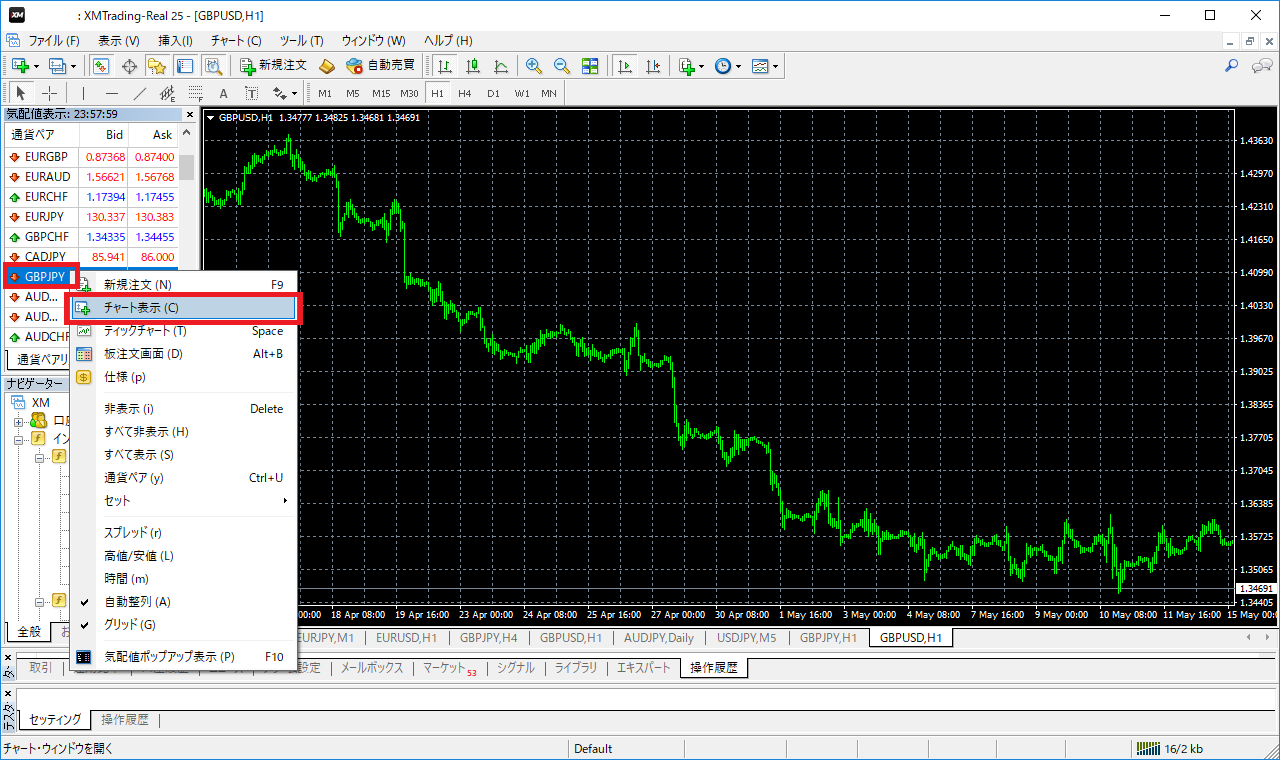
②バーチャートが表示されるので、上の「チャート」→「ロウソク足」を選択してローソク足チャートを表示させましょう。

③ぱっと見ではローソク足っぽくないので、拡大してローソク足チャートが分かるようにしておきましょう。

④右クリック→「プロパティ」から色などの詳細設定をしましょう。

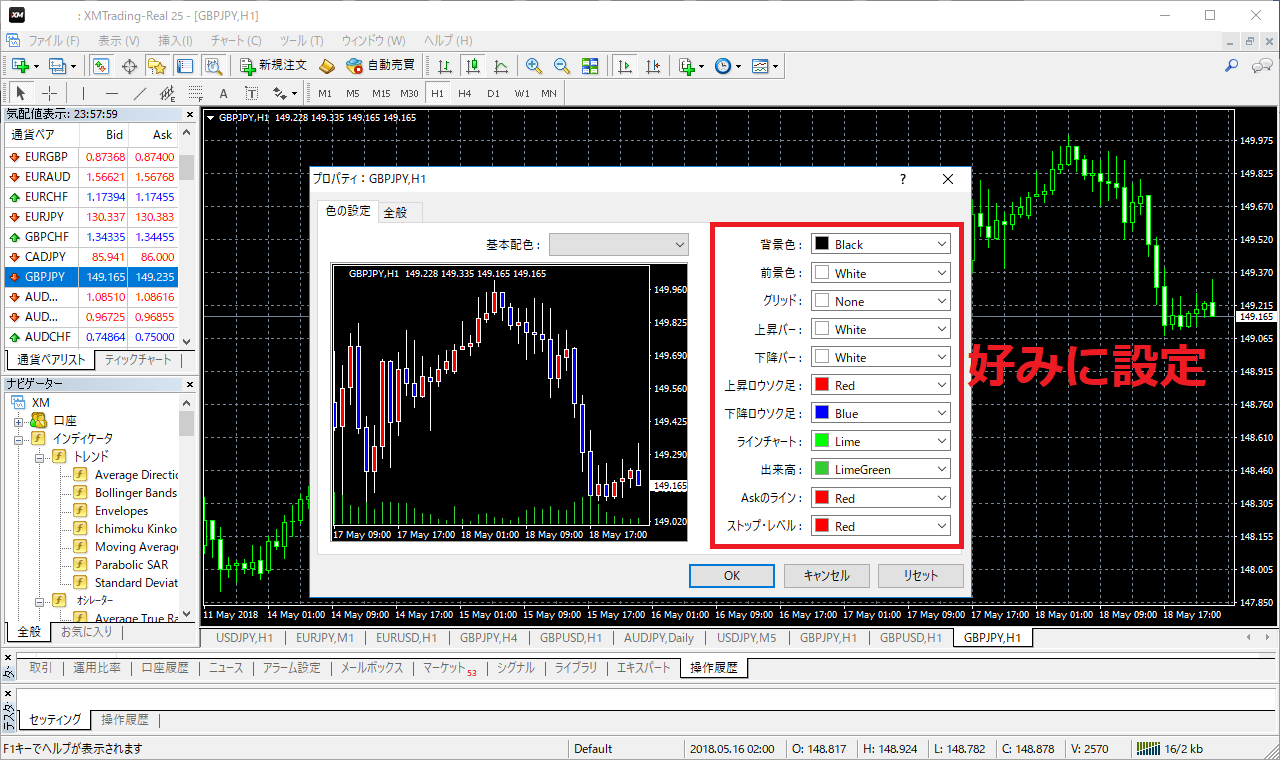
⑤良い感じに設定が完了しました。
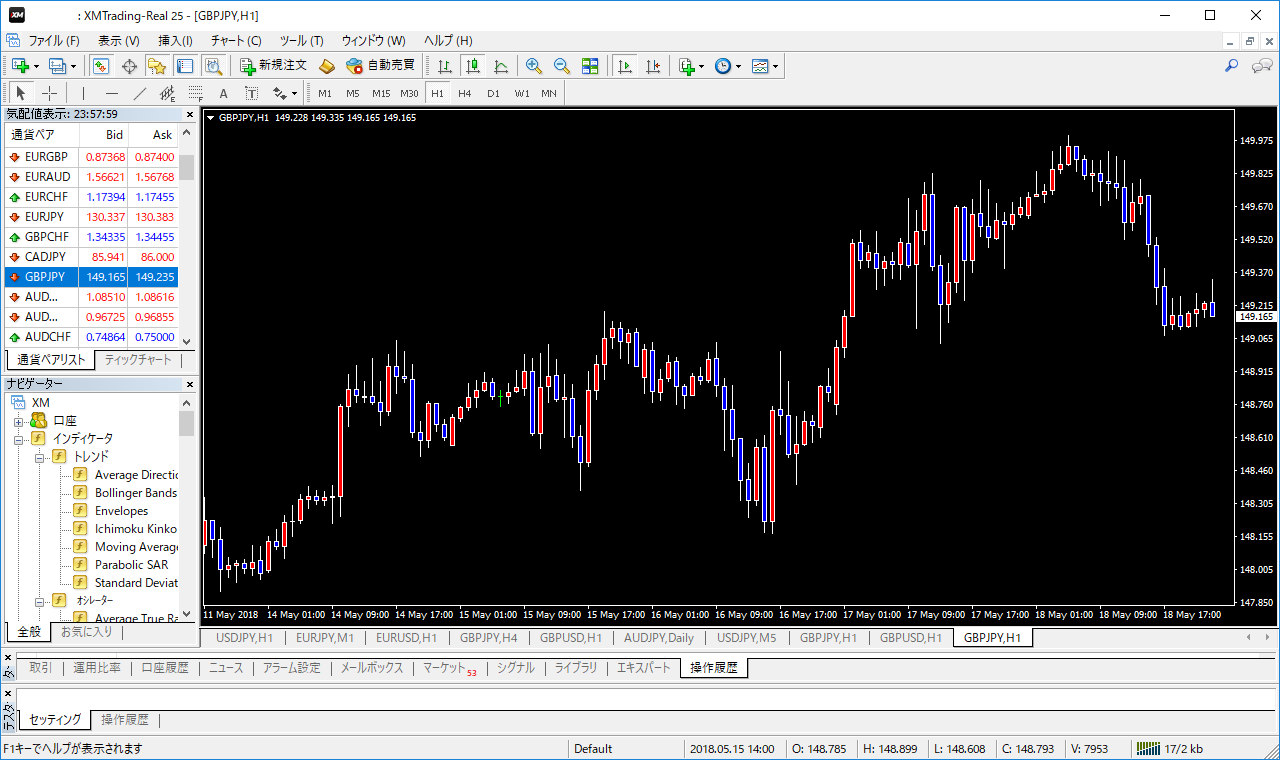
MT4でインジケーターを使ってみよう
ここまでできればあとは分析するのみ!
と言いたいところですが、チャートを分析するためにはインジケーターを使うのがオススメです。
インジケーターとは、為替レートのデータを加工して新たに数値を出し、売買判断の助けにするもので、
イメージとしてはチャート分析のためのツールみたいな感じです。
大きく分けるとオシレーター系とトレンド系の2種類があり、それぞれ特徴が違います。
オシレーター系インジケーター:買われすぎ、売られすぎを示唆してくれる
例)RSI,MACD,ストキャスティクス,CCIなど
得意:トレンド相場以外 不得意:トレンド相場
トレンド系インジケーター:相場の流れ(トレンド)を示唆してくれる
例)移動平均線、エンベロープなど
得意:トレンド相場 不得意:トレンド相場以外
オシレーター系インジケーター、トレンド系インジケーターにはそれぞれ得意な相場、不得意な相場があります。
なので、弱点を片方で補いながら様々なインジケーターを組み合わせて使うことで精度の高い分析が可能です。
インジケーターは自作の物を含めインターネット上に多数公開されており、誰でも自由に使うことが可能で、MT4にセッティングすることですぐに使用できます。
実際に自作インジケーターを入れてみましょう。
今回は「SnakeForce2」というインジケーターを入れてみます。
①インジケーターが検索できるサイトへアクセスし、「SnakeForce2.mq4」というファイルを探し、クリックしてダウンロード。
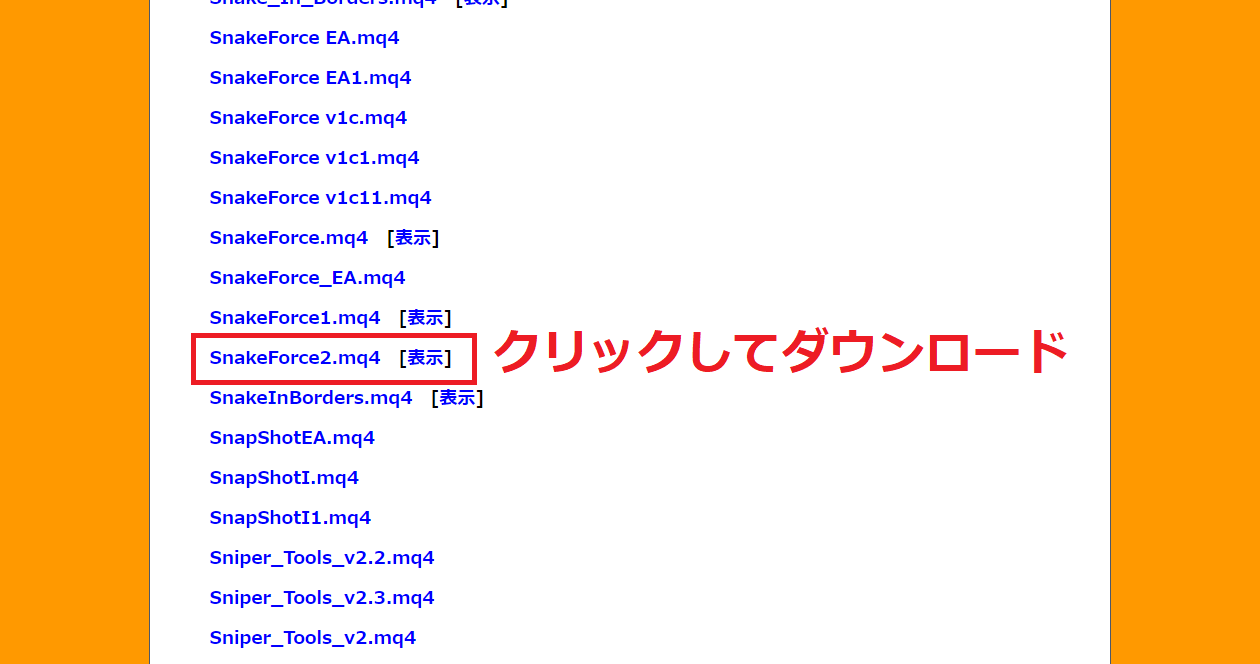
②MT4を起動し「ファイル」→「データフォルダを開く」をクリック。
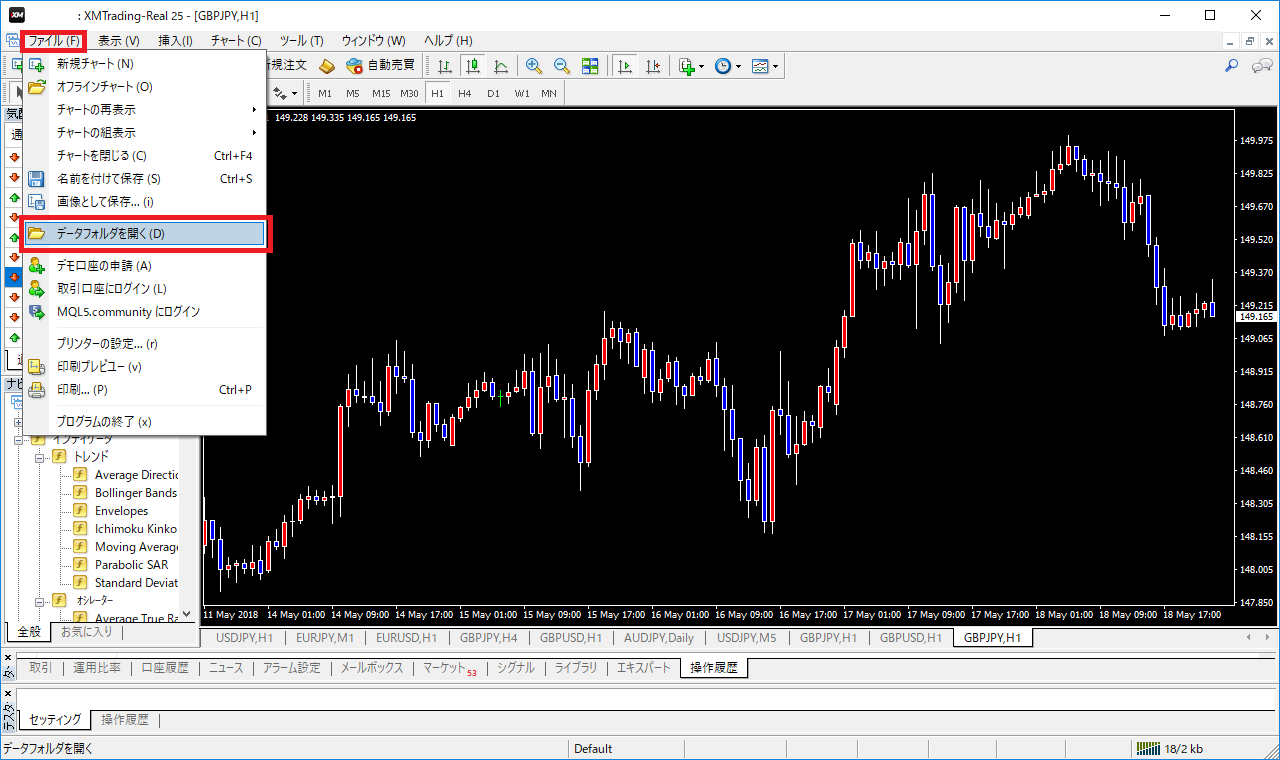
③クリックしたら表示されるフォルダの中の「MQL4」→「Indicators」フォルダの中に「SnakeForce2.mq4」ファイルをペースト。
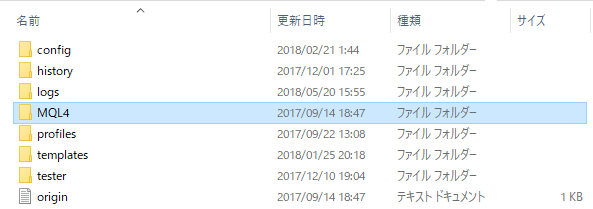
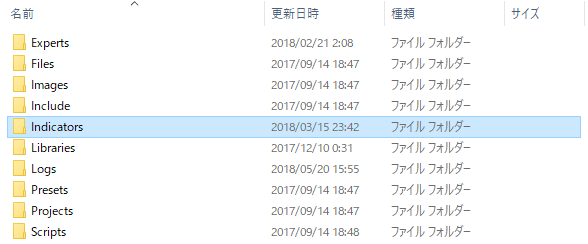
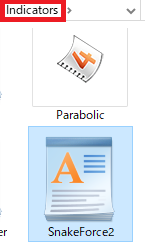
④一旦MT4を終了させ、再起動します。
⑤左の「ナビゲーター」に「SnakeForce2」があるのを確認したら、チャート画面にドラッグします。

⑥「DLLの使用を許可する」にチェックを入れ、「OK」をクリック。
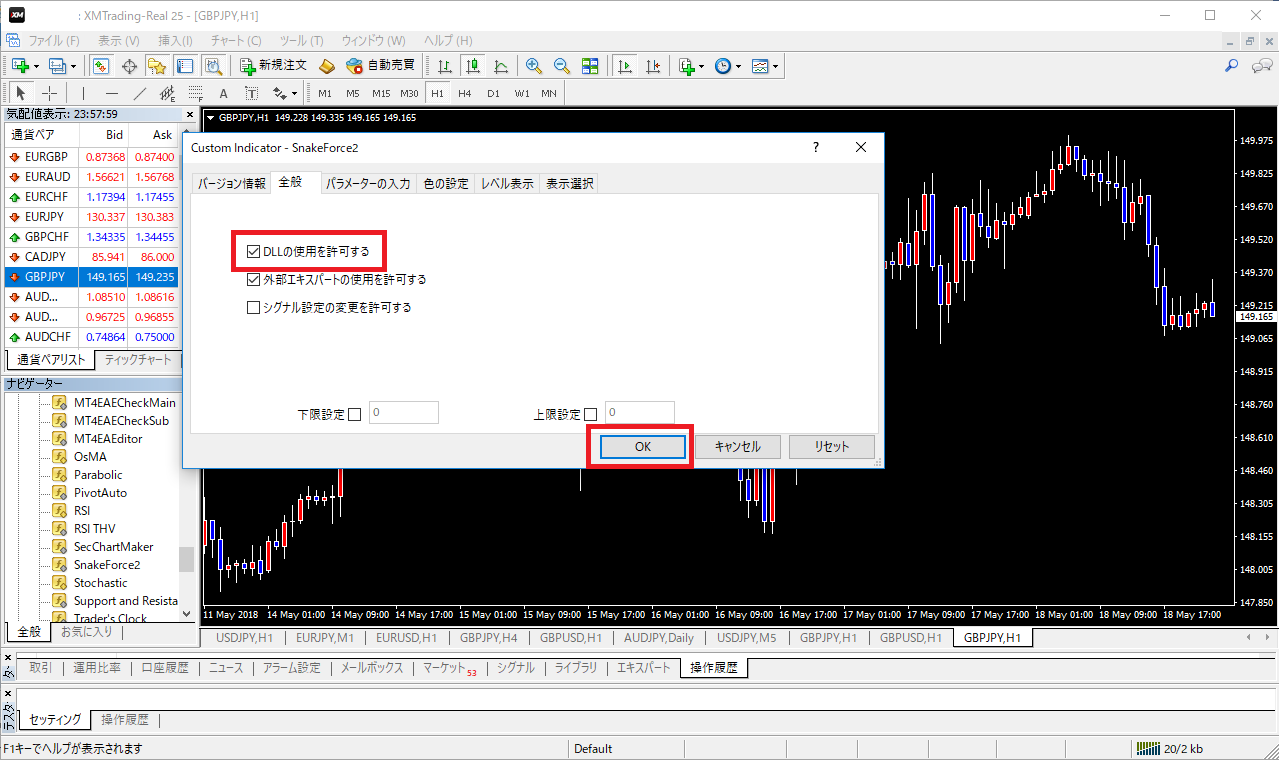
⑦インジケーターが適用されました。

以上の手順を踏むことでMT4で自由にインジケーターを使うことができます。
MT4でテンプレートとして保存してみよう
今回はGBP/JPYのチャートを例に出して環境設定をしましたが、
他のチャートでも同じ設定をしたい・・・と感じたかもしれません。
では一から設定をやり直すのか?と言われると、やり直す必要はないです。
現在の環境をテンプレートとして保存し、他のチャートにも適用できるので、そのやり方をお伝えします。
①インジケーターを設定したチャートを開いた状態で、右上のアイコンから「定型として保存」をクリックし、「templates」フォルダに任意の名前で保存。この時、拡張子が.tplになっていることを確認します。
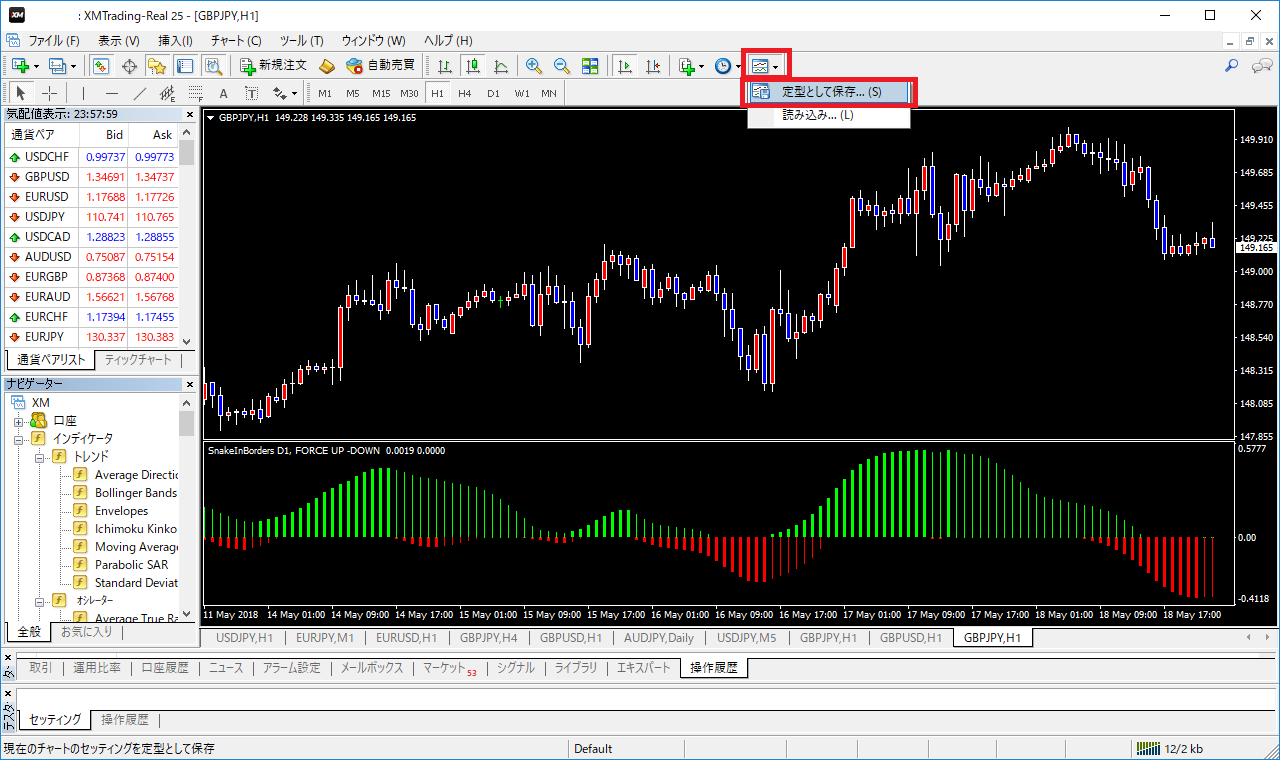
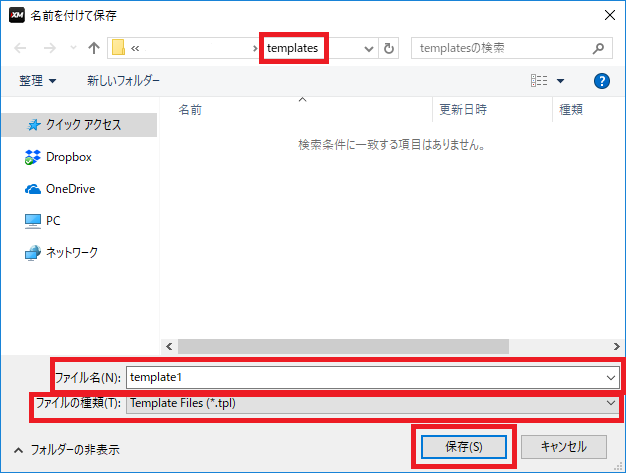
②新規チャートを開き、右上のアイコンから先程保存したテンプレートを読み込めば完了です。
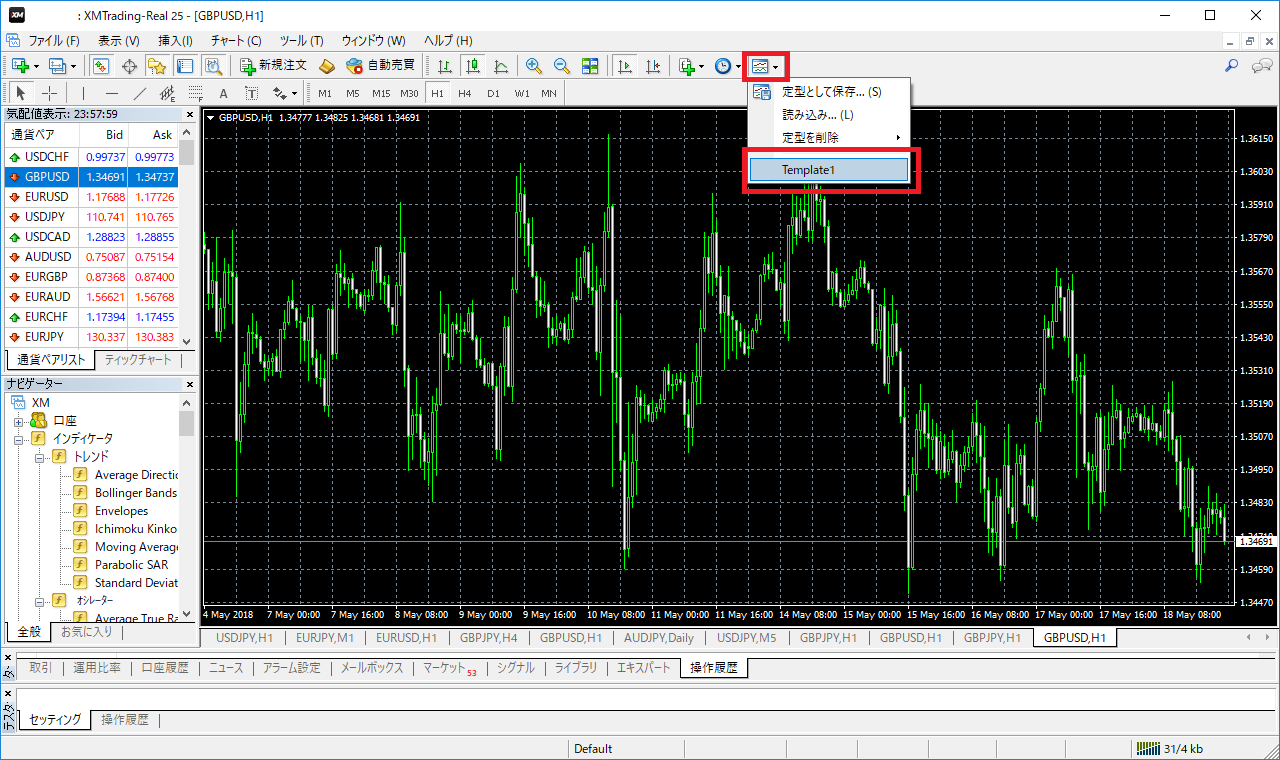

また、外部から.tplファイルをダウンロードしてきてそれを読み込めば、
すぐに同じ環境が設定できるので便利です。
.tplファイルは
データフォルダを開く→「templates」フォルダ
に入れます。
まとめ
今回はチャートの基礎的な説明からMT4の使い方まで説明してきましたが、
今回の内容をまとめると次のようになります。
・チャートとは、為替相場の動きをグラフ化して、視覚的に値動きを表したもの
・ローソク足チャートが主流
・ローソク足チャートは、始値、終値、高値、安値が盛り込まれ、さらに陽線、陰線、十字線により価格変動を視覚的に表す
・MT4はチャートを分析するための必須ツール
・インジケーターを導入することで様々な分析が可能
・インジケーターにはオシレーター系とトレンド系があり、それぞれ得意・不得意相場がある
・インジケーターの導入方法
何回もこの記事を読み返して、MT4を使いこなせるようになっておきましょう。
この記事に関する質問やおーむらへのお問い合わせはコチラで受け付けていますので、
是非お気軽にお問合せ下さいね。
ここまで読んで頂きありがとうございました!次回は講座最終回、いよいよ私が実際に使っている手法を公開しますので是非読んでみて下さい!↓
0からはじめるFX講座⑤~勝率75-80%が見込めるFXの手法を公開~
おーむら

 (チャートの種類)
(チャートの種類)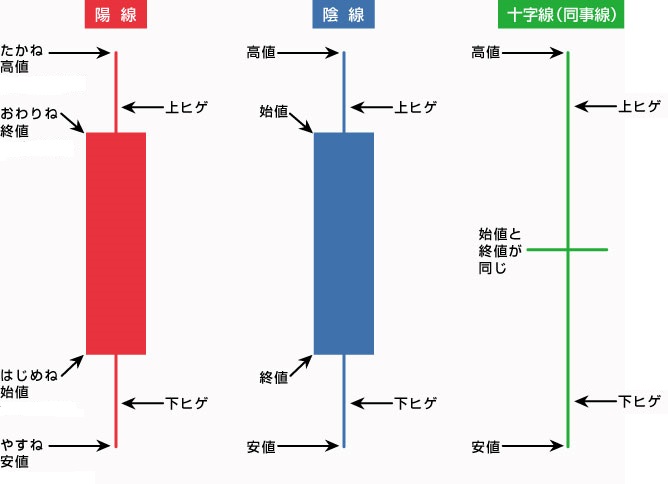 (ローソク足チャートのモデル図)
(ローソク足チャートのモデル図)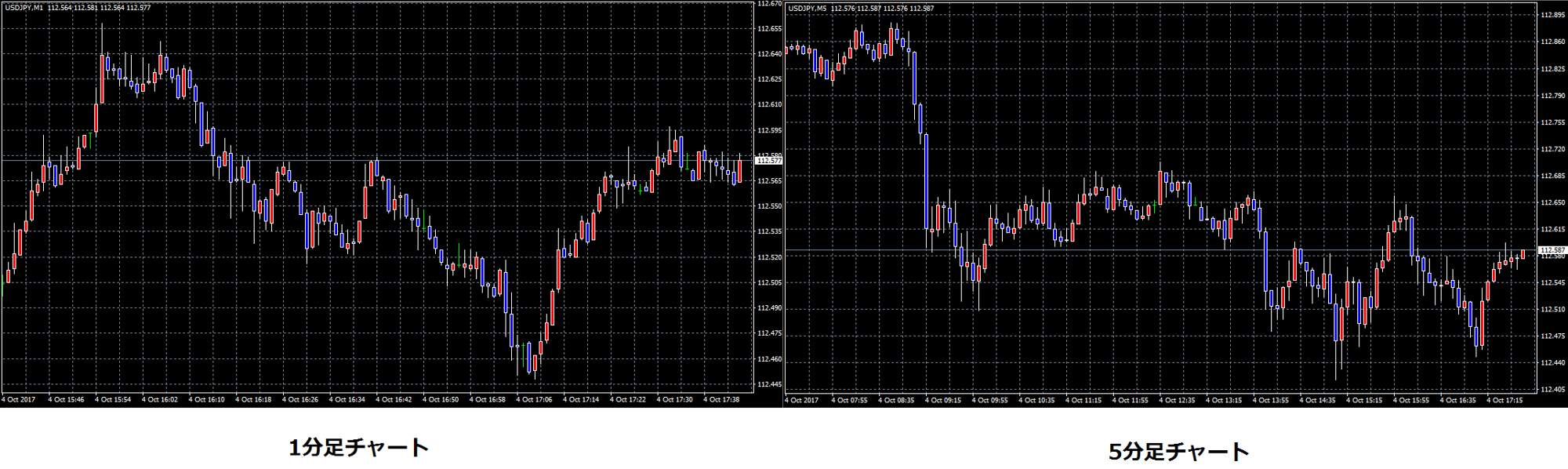 (1分足チャートと5分足チャート)
(1分足チャートと5分足チャート) (様々なMT4)
(様々なMT4) (トレード環境の一部)
(トレード環境の一部)






















